間違えて着信拒否設定にしてしまった…(ドコモ)
・たしか、マイドコモから着信拒否のオン/オフを設定できるって聞いたけど…
・ドコモショップでやってもらった方がいいのかな?
・迷惑電話じゃないから、着信拒否設定を解除したい!
と、お悩みではないですか?
私も過去に経験があります。
間違えて…というわけではないですけど、ちょっとした意見の違いで大喧嘩になり、その勢いで相手の電話番号を着信拒否に設定してしまったんです。
まあ、あとからちゃんと仲直りしたんですが…
着信拒否設定にするのって、結構簡単なんですよ!
ネットで調べれば、やり方がちゃんと見つかりますしね。
ですが逆に、着信拒否設定を解除する方法って、実は探してもなかなか見つけることができないんですよね。
なので、本日の記事は、ドコモの携帯電話で、間違って着信拒否に設定してしまった場合に、解除にする方法を、スクショを使ってわかりやすく解説していきますね~。
違う機種の場合、操作手順が若干違ってくる可能性があります。
間違って着信拒否(ドコモ)設定解除はとても簡単!
間違って着信拒否に設定してしまった場合、ドコモだったら設定を解除するのは、とても簡単なんですよ~。
時間にして、3分もかからないかな?
とはいえ、実は、着信拒否設定には、
・マイドコモから設定する方法
・スマホ本体から設定する方法
の、2種類あります。
なので、着信機拒否の解除のやり方も、もちろん2パターンあるんですよ。
というわけで、この2パターンをそれぞれわけて紹介していきますね~。
・マイドコモから着信拒否の設定を解除する方法
まず最初に、マイドコモから着信拒否の設定を解除する方法について紹介していきいますね。
まず最初に、スマホから「マイドコモ」のアプリのアイコン(ショートカット)をタップして開いてください。
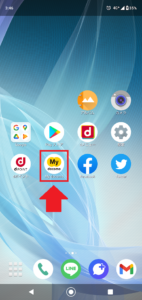
そしたら次に、画面右下の「設定」をタップしてください。
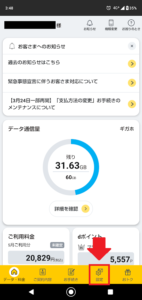
次に、「迷惑電話ストップサービス」をタップしてください。
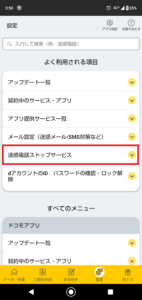
「設定を確認・変更する」をタップしてください。
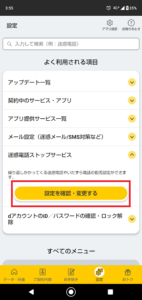
「リストから選択して削除」をタップしてください。
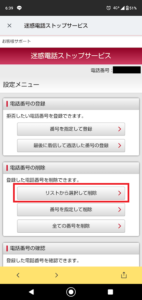
そうすると次の画面では、過去に迷惑電話として着信拒否登録した電話番号の一覧が表示されます。
着信拒否を解除したい電話番号を選んでタップしてください。
(タップすると、電話番号の横にチェックマークが表示されます)
それが終わったら「確認する」をタップしてください。
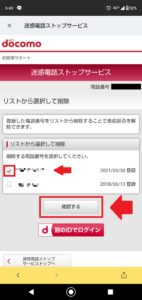
最後に、確認画面になります。
着信拒否設定を解除する電話番号が表示されますので、よろしければ「設定を確定する」をタップしてください。
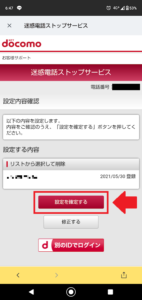
これで完了!
最後に、捜査終了の画面が表示されますので、もう一度確認してみてください。
要点をまとめてみますね。
(マイドコモ)
1.スマホから「マイドコモ」をタップして開く
2.画面右下の「設定」をタップ
3.「迷惑電話ストップサービス」をタップ
4.「設定を確認・変更する」をタップ
5.「リストから選択して削除」をタップ
6.着信拒否を解除したい電話番号を選んでタップ
7.「確認する」をタップ
8.「設定を確定する」をタップ
となります。
次に、スマホ本体から着信拒否設定にしてしまった場合の解除の方法について、解説していきますね~。
・スマホ本体から着信拒否の設定を解除する方法
スマホ本体から着信拒否の設定を解除する方法ですが、これは機種によって操作手順が違ってくる可能性があります。
(今回はSHARP AQUOS R2を使用して記事を書いています。)
とはいえ、ほぼ一緒だとは思いますので、紹介していきますね。
まず最初に、スマホから電話のアイコンをタップします。
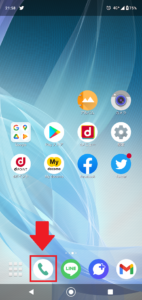
そうすると次の画面では、着信履歴か電話帳が表示されると思いますが、画面右上に「︙」がありますので、その部分をタップしてください。
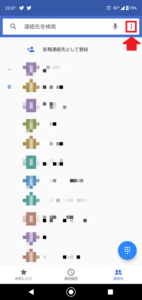
次に「設定」をタップしてください。
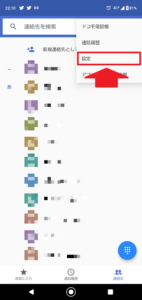
次の画面では「通話」をタップしてください。
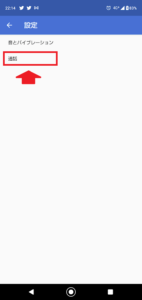
次の画面では「着信拒否設定」をタップしてください。
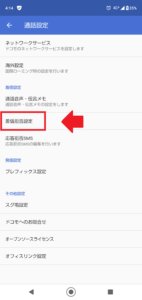
そうすると、画面の一番下に着信拒否設定した電話番号が表示されます。
電話番号の右に「×」がありますので、その部分をタップしてください。
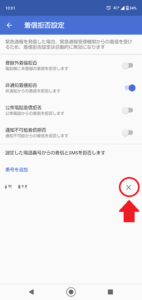
そうすると、次は確認画面になります。
「解除」をタップすると、着信拒否設定は解除されます。
要点をまとめてみますね。
1.電話アプリのアイコンをタップして開く
2.画面右上に「︙」をタップ
3.「設定」をタップ
4.「通話」をタップ
5.「着信拒否設定」をタップ
6.着信拒否を解除したい電話番号の右の「×」をタップ
7.「解除」をタップ
となります。
まとめ
着信拒否の設定が、
・マイドコモ
・スマホ本体
の2パターンあるって、知らない人も多かったのではないでしょうか?
スマホ本体から着信拒否設定をすると、機種変更するたびに設定をし直さなければなりません。
ですが、マイドコモで設定すると、機種変更しても設定は引き継がれますので、状況によって使い分けてください。
また、着信拒否するサービスよっては、
・SMSの送受信
・相手から電話が来た時のアナウンス
なども違ってきます。
それらに関しては、こちらの記事にまとめてありますので、参考にしてください。

本日の記事は以上です。
最後までお付き合いいただき、ありがとうございます。

